- KHI Sá»° TINH GIáșąN LĂ Äá»NH CAO CỊA CĂNG NGHá» BĂN HĂNG 2026 - PHáșŠN Má»M BĂN HĂNG BASYS
- Pháș§n má»m bĂĄn hĂ ng cho há» kinh doanh BASYS ÄÆĄn giáșŁn Ăt thao tĂĄc
- [C#] HÆ°á»ng dáș«n tĂch hợp thĂȘm menu vĂ o System menu của ứng dỄng
- [DEVEXPRESS] Há» trợ tĂŹm kiáșżm highlight khĂŽng dáș„u vĂ khĂŽng khoáșŁng cĂĄch trĂȘn Gridview Filter
- [C#] Chia sáș» source code pháș§n má»m Image Downloader táșŁi hĂ ng loáșĄt hĂŹnh áșŁnh từ danh sĂĄch link url
- [C#] ChỄp hĂŹnh vĂ quay video từ camera trĂȘn winform
- [C#] Chia sáșœ full source code tĂĄch file Pdf thĂ nh nhiá»u file vá»i cĂĄc tĂčy chá»n
- Giá»i thiá»u vá» Stock Tracker Widget - CĂŽng cỄ theo dĂ”i cá» phiáșżu vĂ cáșŁnh bĂĄo giĂĄ tÄng giáșŁm báș±ng C# vĂ WPF
- [VB.NET] Chia sáș» cĂŽng cỄ nháșp sá» tiá»n tá»± Äá»ng Äá»nh dáșĄng tiá»n tá» Viá»t Nam
- [VB.NET] HÆ°á»ng dáș«n fill dữ liá»u từ winform vĂ o Microsoft word
- [VB.NET] HÆ°á»ng dáș«n chá»n nhiá»u dĂČng trĂȘn Datagridview
- HÆ°á»ng Dáș«n ÄÄng Nháșp Nhiá»u TĂ i KhoáșŁn Zalo TrĂȘn MĂĄy TĂnh Cá»±c Kỳ ÄÆĄn GiáșŁn
- [C#] Chia sáș» source code pháș§n má»m Äáșżm sá» trang táșp tin file PDF
- [C#] CĂĄch Sá» DỄng DeviceId trong C# Äá» TáșĄo KhĂła Cho Ớng DỄng
- [SQLSERVER] LoáșĄi bá» Restricted User trĂȘn database MSSQL
- [C#] HÆ°á»ng dáș«n táșĄo mĂŁ QRcode Style trĂȘn winform
- [C#] HÆ°á»ng dáș«n sá» dỄng temp mail service api trĂȘn winform
- [C#] HÆ°á»ng dáș«n táșĄo mĂŁ thanh toĂĄn VietQR Pay khĂŽng sá» dỄng API trĂȘn winform
- [C#] HÆ°á»ng Dáș«n TáșĄo Windows Service ÄÆĄn GiáșŁn Báș±ng Topshelf
- [C#] Chia sáș» source code Äá»c dữ liá»u từ Google Sheet trĂȘn winform
HÆ°á»ng dáș«n táșĄo Mail Merge trong VB.NET
HĂŽm nay, mĂŹnh xin hÆ°á»ng dáș«n cĂĄc báșĄn cĂĄch táșĄo Mail Merge trong VB.NET, váșy mail merge lĂ gĂŹ?
Mail Merge lĂ Â chức nÄng soáșĄn thÆ° hĂ ng loáșĄt trong Microsoft Word, ÄÆ°á»Łc nhiá»u ngÆ°á»i gá»i báș±ng thuáșt ngữ trá»n thÆ°.
Vá»i Mail Merge, báșĄn cĂł thá» táșĄo cĂčng lĂșc nhiá»u thÆ° vá»i cĂčng ná»i dung nhÆ°ng khĂĄc nhau á» má»t vĂ i thĂŽng tin.
VĂ dỄ: MĂŹnh cĂł má»t máș«u ÄÆĄn thĂŽng tin nhĂąn viĂȘn giá»ng nhau cĂčng form, náșżu mĂŹnh muá»n in ra nhiá»u láș§n.
Ex: máș«u form nhĂąn viĂȘnÂ
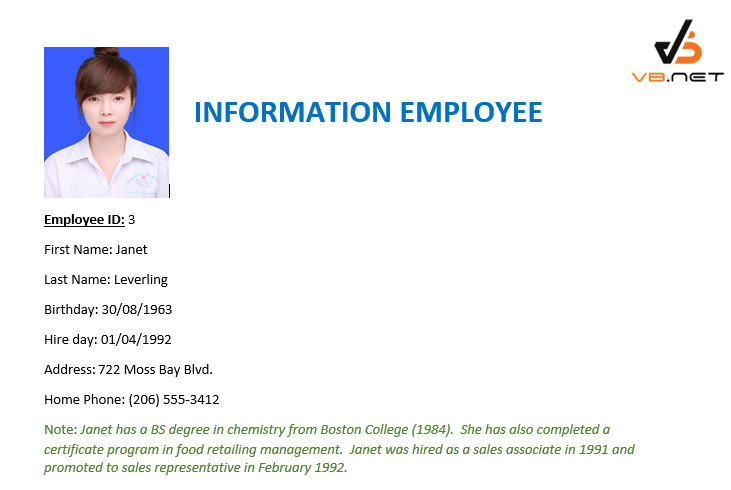
MĂŹnh cĂł thá» sá» dỄng report Äá» thiáșżt káșż, nhÆ°ng náșżu sá» dỄng report Äá» thiáșżt káșż theo máș«u sáș”n cĂł, thĂŹ tĂnh ngÆ°á»i dĂčng cuá»i sáșœ khĂŽng cao.
NhÆ° mĂŹnh muá»n in báșŁng lÆ°ÆĄng của nhĂąn viĂȘn, nhÆ°ng sau nĂ y cĂŽng ty Äá»i máș«u khĂĄc, khĂŽng láșœ mĂŹnh pháșŁi Äi thiáșżt káșż report láșĄi. Náșżu dĂčng Mail Merge trong Word, mĂŹnh chá» cáș§n chá»nh sá»a ná»i dung trong file Word lĂ xong. TĂnh kháșŁ thi nĂł cao pháșŁi khĂŽng cĂĄc báșĄn.
Äá» cĂł thá» sá» dỄng Mail Merge trong VB.Net hay C#, Äáș§u tiĂȘn cĂĄc báșĄn cáș§n pháșŁi táșĄo 1 file word cĂł chứa sáș”n ná»i dung chung. NhÆ° hĂŹnh bĂȘn dÆ°á»i
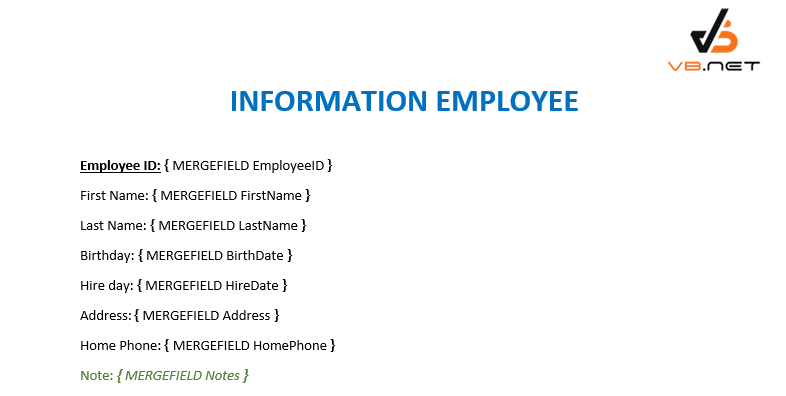
Trong bĂ i viáșżt nĂ y mĂŹnh sá» dỄng thÆ° viá»n Spire Äá» sá» dỄng Mail Merge.
CĂĄc báșĄn , chá» cáș§n load dữ liá»u từ cÆĄ sá» dữ liá»u vĂ o datatable vĂ sau ÄĂł sá» dỄng hĂ m cĂł sáș”n trong thÆ° viá»n Äá» cháșĄy Mail Merge.
Video Demo ứng dỄng:
Giá» mĂŹnh báșŻt Äáș§u code ứng dỄng:
- Äáș§u tiĂȘn mĂŹnh cáș§n import thÆ° viá»n vĂ o
Imports System.Data.SqlClient
Imports Spire.Doc
Imports Spire.Doc.Documents
Imports Spire.Doc.Fields
Imports Spire.Doc.Interface
Imports Spire.Doc.Reporting- DÆ°á»i ÄĂąy lĂ nguyĂȘn ÄoáșĄn code của form
Public Class Form1
Dim con As New SqlConnection
Public lastIndex As Integer = 0
Private WithEvents mailMerge As Spire.Doc.Reporting.MailMerge
Public Sub Taoketnoi()
Dim str As String = "Data Source=.;Initial Catalog=NORTHWND;Integrated Security=True"
con.ConnectionString = str
con.Open()
End Sub
Public Sub Dongketnoi()
con.Close()
End Sub
Public Function LayDulieu(sql As String) As DataTable
Taoketnoi()
Dim dt As New DataTable
Dim da As New SqlDataAdapter
da.SelectCommand = New SqlCommand(sql, con)
da.Fill(dt)
Dongketnoi()
Return dt
End Function
Private Sub Form1_Load(sender As Object, e As EventArgs) Handles MyBase.Load
Dim ds As DataTable = LayDulieu("select EmployeeID, (FirstName + ' ' + LastName) as FullName from Employees")
'MessageBox.Show(ds.Tables(0).Rows(0)(2))
ComboBox1.DataSource = ds
ComboBox1.DisplayMember = "FullName"
ComboBox1.ValueMember = "EmployeeID"
End Sub
Private Sub Button1_Click(sender As Object, e As EventArgs) Handles Button1.Click
Dim ID As String
ID = ComboBox1.SelectedValue
Dim dt As DataTable = LayDulieu("SELECT EmployeeID, FirstName, LastName, BirthDate, HireDate, Address, HomePhone, Notes, PhotoPath from Employees where EmployeeID='" & ID & "'")
'TáșĄo file word
Dim document_Renamed As New Document()
Dim str As String = Application.StartupPath + "Employee.doc"
document_Renamed.LoadFromFile(str)
Dim EmployeeID As String = dt.Rows(0)(0)
Dim FirstName As String = dt.Rows(0)(1)
Dim LastName As String = dt.Rows(0)(2)
Dim BirthDate As String = dt.Rows(0)(3)
Dim HireDate As String = dt.Rows(0)(4)
Dim Address As String = dt.Rows(0)(5)
Dim HomePhone As String = dt.Rows(0)(6)
Dim Notes As String = dt.Rows(0)(7)
Dim PhotoPath As String = dt.Rows(0)(8)
Dim filedNames() As String = {"EmployeeID", "FirstName", "LastName", "BirthDate", "HireDate", "Address", "HomePhone", "Notes", "PhotoPath"}
Dim filedValues() As String = {EmployeeID, FirstName, LastName, BirthDate, HireDate, Address, HomePhone, Notes, PhotoPath}
document_Renamed.MailMerge.Execute(filedNames, filedValues)
'LÆ°u file
document_Renamed.SaveToFile("example.doc", FileFormat.Doc)
'Má» file má»i táșĄo xong
WordDocViewer("example.doc")
End Sub
Private Sub WordDocViewer(ByVal fileName As String)
Try
Process.Start(fileName)
Catch
End Try
End Sub
Private Sub MailMerge_MergeField(ByVal sender As Object, ByVal args As MergeFieldEventArgs) Handles mailMerge.MergeField
'Next row
If args.RowIndex > lastIndex Then
lastIndex = args.RowIndex
AddPageBreakForMergeField(args.CurrentMergeField)
End If
End Sub
Private Sub AddPageBreakForMergeField(ByVal mergeField As IMergeField)
'Find position of needing to add page break
Dim foundGroupStart As Boolean = False
Dim paramgraph As Paragraph = TryCast(mergeField.PreviousSibling.Owner, Paragraph)
Dim merageField As MergeField = Nothing
While Not foundGroupStart
paramgraph = TryCast(paramgraph.PreviousSibling, Paragraph)
For i As Integer = 0 To paramgraph.Items.Count - 1
merageField = TryCast(paramgraph.Items(i), MergeField)
If (merageField IsNot Nothing) AndAlso (merageField.Prefix = "GroupStart") Then
foundGroupStart = True
Exit For
End If
Next
End While
paramgraph.AppendBreak(BreakType.PageBreak)
End Sub
Private Sub Button2_Click(sender As Object, e As EventArgs) Handles Button2.Click
Dim document_Renamed As New Document()
Dim str As String = Application.StartupPath + "grpEmployee.doc"
document_Renamed.LoadFromFile(str)
lastIndex = 0
Dim dt As DataTable = LayDulieu("SELECT EmployeeID, FirstName, LastName, BirthDate, HireDate, Address, HomePhone, Notes, PhotoPath from Employees")
Dim employeeRecords As New List(Of Employees)()
For i As Integer = 0 To dt.Rows.Count - 1
Dim a As New Employees
a.EmployeeID = dt.Rows(i)(0)
a.FirstName = dt.Rows(i)(1)
a.LastName = dt.Rows(i)(2)
a.BirthDate = dt.Rows(i)(3)
a.HireDate = dt.Rows(i)(4)
a.Address = dt.Rows(i)(5)
a.HomePhone = dt.Rows(i)(6)
a.Notes = dt.Rows(i)(7)
a.PhotoPath = dt.Rows(i)(8)
employeeRecords.Add(a)
Next
'Execute mailmerge
mailMerge = document_Renamed.MailMerge
document_Renamed.MailMerge.ExecuteGroup(New MailMergeDataTable("Employee", employeeRecords))
'Save doc file.
document_Renamed.SaveToFile("group.doc", FileFormat.Doc)
'Launching the MS Word file.
WordDocViewer("group.doc")
End Sub
End Class
Public Class Employees
Private m_EmployeeID As Integer
Public Property EmployeeID() As Integer
Get
Return m_EmployeeID
End Get
Set(ByVal value As Integer)
m_EmployeeID = value
End Set
End Property
Private m_FirstName As String
Public Property FirstName() As String
Get
Return m_FirstName
End Get
Set(ByVal value As String)
m_FirstName = value
End Set
End Property
Private m_LastName As String
Public Property LastName() As String
Get
Return m_LastName
End Get
Set(ByVal value As String)
m_LastName = value
End Set
End Property
Private m_BirthDate As String
Public Property BirthDate() As String
Get
Return m_BirthDate
End Get
Set(ByVal value As String)
m_BirthDate = value
End Set
End Property
Private m_HireDate As String
Public Property HireDate() As String
Get
Return m_HireDate
End Get
Set(ByVal value As String)
m_HireDate = value
End Set
End Property
Private m_Address As String
Public Property Address() As String
Get
Return m_Address
End Get
Set(ByVal value As String)
m_Address = value
End Set
End Property
Private m_HomePhone As String
Public Property HomePhone() As String
Get
Return m_HomePhone
End Get
Set(ByVal value As String)
m_HomePhone = value
End Set
End Property
Private m_Notes As String
Public Property Notes() As String
Get
Return m_Notes
End Get
Set(ByVal value As String)
m_Notes = value
End Set
End Property
Private m_PhotoPath As String
Public Property PhotoPath() As String
Get
Return m_PhotoPath
End Get
Set(ByVal value As String)
m_PhotoPath = value
End Set
End Property
End ClassChĂșc cĂĄc báșĄn thĂ nh cĂŽng. Má»i cĂąu há»i tháșŻc máșŻc Äáșżn bĂ i viáșżt xin truy cáșp http://hoidap.laptrinhvb.net Äá» ÄÆ°á»Łc support.
Äá»ȘNG QUĂN LIKE AND SHARE NHA CĂC Báș N.Â
CĂM Æ N CĂC Báș N ÄĂ THEO DĂI.


